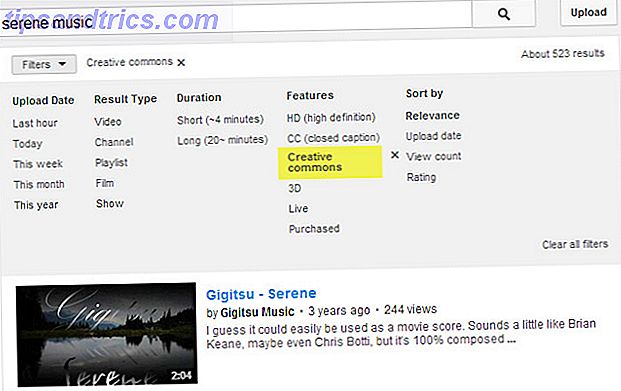Under Linux er der to forskellige implementeringer af Java, der er tilgængelige til brug. Den open source-sort, som de fleste distributioner omfatter som standard er kendt som en helhed som OpenJDK. Den anden løsning, som ikke er inkluderet som standard i de fleste distributioner på grund af dens proprietære karakter, er Oracle Java (tidligere Sun Java). Begge fungerer meget godt, bortset fra at Oracle Java måske har nogle få rettelser. Hvad angår kodebase er de 98-99% identiske.
Under Linux er der to forskellige implementeringer af Java, der er tilgængelige til brug. Den open source-sort, som de fleste distributioner omfatter som standard er kendt som en helhed som OpenJDK. Den anden løsning, som ikke er inkluderet som standard i de fleste distributioner på grund af dens proprietære karakter, er Oracle Java (tidligere Sun Java). Begge fungerer meget godt, bortset fra at Oracle Java måske har nogle få rettelser. Hvad angår kodebase er de 98-99% identiske.
Ubuntu og Arch Sådan installeres Arch Linux på din computer [Del 1] Sådan installeres Arch Linux på din computer [Del 1] I løbet af mit par måneder her på MakeUseOf har jeg nævnt Arch Linux (herefter blot kaldet "Arch") et par gange. Men Arch er aldrig rigtig blevet dækket her, så folk kan stadig være lidt ... Læs mere lader dig nemt installere enten implementering, mens Fedora Linux bare har fået bedre med Fedora 16 Beta Distribution Linux har lige fået bedre med Fedora 16 Beta Distributions Linux-distributioner er blevet forbedret med sprang, og disse forbedringer bliver synlige i de seneste beta-udgivelser. Fedora, et af flagskibsfordelingerne, der bærer GNOME 3, er ikke anderledes og burde have ... Læs mere brugere vil have lidt sværere tid (i hvert fald når det kommer til at installere Oracle Java). Denne artikel skal rydde op i forvirringen om hvordan man får det til at fungere, herunder nogle tips og tricks, jeg opdagede for 64-bit brugere.
Installation af OpenJDK (Easy)
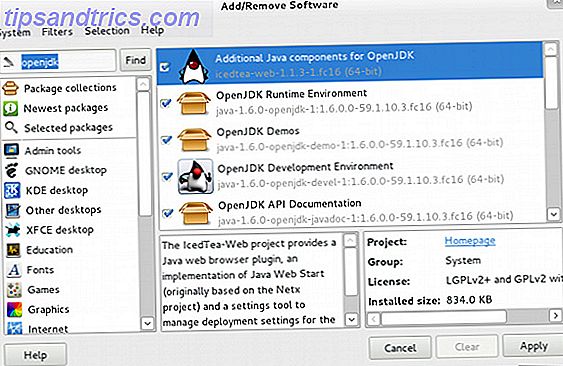
Installering af OpenJDK implementeringen er faktisk ret simpelt. For at få al Java-funktionalitet, skal du køre denne kommando for at installere nødvendige pakker, hvis de ikke allerede er installeret:
sudo yum installer icedtea-web java-1.6.0-openjdk
. Dette installerer Java Runtime Environment og de nødvendige browser plugins for at få et komplet Java-system. Du kan også installere de to pakker via pakkehåndteringen.
Installation af Oracle Java (Harder)
Enkel, ikke? Tja, tilsyneladende synes nogle Java-programmer at kræve Oracle Java for at kunne fungere korrekt, men ikke alle har dette problem. Jeg skal opdele dette i to sektioner, en til 32-bit brugere og en til 64-bit brugere. Du kan derefter springe over det afsnit, der ikke gælder for dit system.
Downloading af filer
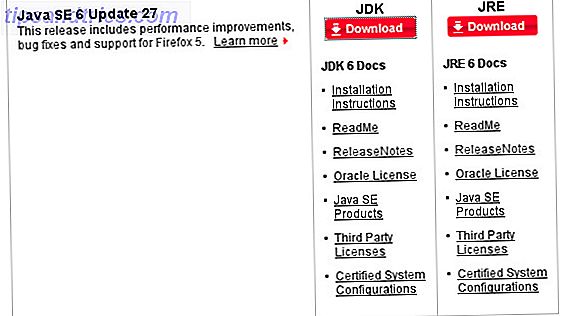
Før vi deler op i de separate stier, kan alle brugere i det mindste downloade de nødvendige filer. 32-bit brugere kan enten downloade JRE herfra eller 32-bit JDK herfra, mens 64-bit brugere kun skal vælge 64-bit JDK (jeg forklarer hvorfor senere). Sørg for, at når du downloader din fil, vælger du den der specifikt nævner RPM, hvilket er, hvad Fedora bruger. Af hensyn til enkelheden skal du gemme den downloadede fil i mappen Downloads. Derudover anbefaler jeg, at du stadig bruger Java 6-pakkerne, f.eks. 6u27 på tidspunktet for denne artikel, snarere end Java 7, fordi den stadig er for ny.
Installation
For at få opsætningen til at køre, skal du åbne en terminal og køre
chmod + x / home // Downloads /
for at tilføje eksekverbare tilladelser til filen, og derefter køre den ved blot at køre den ved at skrive
/ home // downloads /
. Glem ikke at erstatte med dit faktiske brugernavn og med navnet på den fil, du downloadede. Gå gennem opsætningen, indtil den er færdig.
Konfiguration
Tillykke! Oracle Java er allerede installeret på dit system! Du er dog stadig et par skridt væk fra at være i stand til at bruge det. Vi skal skabe mange symbolske links på flere steder for at systemet skal kunne bruge det korrekt. Bemærk, at disse kommandoer nævner mapper som "jre1.6.0_27" eller "jdk1.6.0_27", der henviser til version 6u27. Hvis du downloadede en anden version, siger 6u29, skal du redigere stien korrekt.
32-bit JRE
Hvis du valgte 32-bit JRE, skal du indtaste disse kommandoer i rækkefølge:
sudo-alternativer - installer / usr / bin / java java /usr/java/jre1.6.0_27/bin/java 20000
sudo alternativer - installer / usr / bin / javaws javaws /usr/java/jre1.6.0_27/bin/javaws 20000
sudo alternativer - installer /usr/lib/mozilla/plugins/libjavaplugin.so libjavaplugin.so/usr/java/jre1.6.0_27/lib/i386/libnpjp2.so 20000
32-bit JDK
Hvis du vælger 32-bit JDK, skal du indtaste disse kommandoer i rækkefølge:
sudo-alternativer - installer / usr / bin / java java /usr/java/jdk1.6.0_27/jre/bin/java 20000
sudo alternativer - installer / usr / bin / javaws javaws /usr/java/jdk1.6.0_27/jre/bin/javaws 20000
sudo alternativer - installer /usr/lib/mozilla/plugins/libjavaplugin.so libjavaplugin.so /usr/java/jdk1.6.0_27/jre/lib/i386/libnpjp2.so 20000
sudo-alternativer - installer / usr / bin / javac javac /usr/java/jdk1.6.0_27/bin/javac 20000
sudo alternativer - installer / usr / bin / jar jar /usr/java/jdk1.6.0_27/bin/jar 20000
64-bit JDK
Gennem personlig erfaring har jeg fundet ud af, at 64-bit brugere skal lave et par ting forskelligt. Jeg bad om at downloade 64-bit JDK i stedet for 64-bit JRE, fordi JDK indeholder en fungerende Java Web Start-applikation, mens JRE ikke gør det. Derudover skal du bruge et par tricks for at få det til at fungere. Brug derfor disse kommandoer i rækkefølge:
sudo-alternativer - installer / usr / bin / java java /usr/java/jdk1.6.0_27/jre/bin/java 20000
sudo alternativer - installer /usr/lib64/mozilla/plugins/libjavaplugin.so libjavaplugin.so.x86_64 /usr/java/jdk1.6.0_27/jre/lib/amd64/libnpjp2.so 20000
sudo-alternativer - installer / usr / bin / javac javac /usr/java/jdk1.6.0_27/bin/javac 20000
sudo alternativer - installer / usr / bin / jar jar /usr/java/jdk1.6.0_27/bin/jar 20000
sudo ln -s /usr/java/jdk1.6.0_27/jre/javaws/javaws / etc / alternatives / javaws
sudo ln -s / etc / alternatives / javaws / usr / bin / javaws
Hvad de kommandoer gør forskelligt, er at installere 64-bit browser plugin i stedet for 32-bit plugin samt bruge en anden måde at skabe de nødvendige links til javaws, da den anden vej ikke fungerede for mig.
Endelige trin
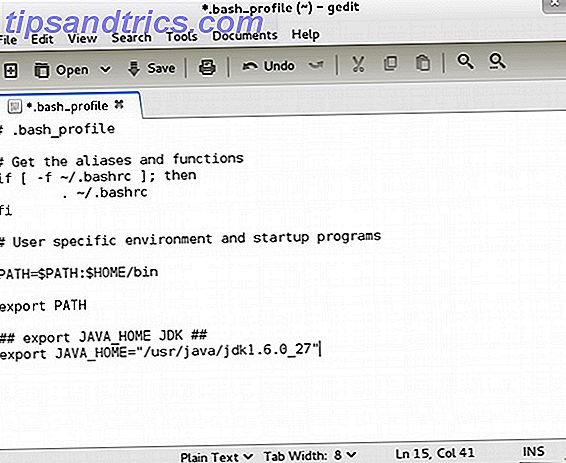
Sidst men ikke mindst, skal du redigere en fil og tilføje en tekstlinje. For at gøre det kan du åbne din yndlings teksteditor for at ændre filen /home//.bash_profile. Hvis du installerede JDK (32-bit eller 64-bit), tilføj:
## eksport JAVA_HOME JDK ## eksport JAVA_HOME = "/ usr / java / jdk1.6.0_27"
Hvis du har installeret JRE, skal du tilføje:
## eksport JAVA_HOME JRE ## eksport JAVA_HOME = "/ usr / java / jre1.6.0_27"
Konklusion
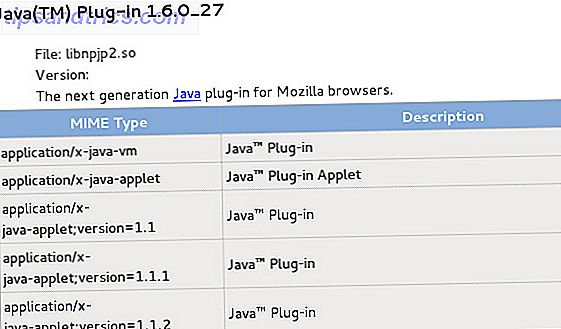
Java er endelig blevet installeret og konfigureret korrekt! Du skal nu kunne bruge Java, hvor du måske har brug for det, herunder Firefox. Hvis du bruger en anden browser, kan du oprette et link fra Firefox-stedet til din browsers plugin-mappe. Selvom det er lidt arbejde, vil det betale sig i det lange løb.
Hvad foretrækker du, OpenJDK eller Oracle Java? Vil du gerne se Oracle helt open source Java og opretholde en enkelt implementering? Hvorfor eller hvorfor ikke? Lad os vide i kommentarerne!